游戏系统
分辨率及适配
- 当屏幕分辨率与设计分辨率不同时会出现适配问题
widget
- 对节点实现自动定位

运行原理
生命期回调
-
onLoad回调会在节点首次激活时触发,比如所在的场景被载入,或者所在节点被激活的情况下。通常我们会在onLoad阶段去做一些初始化相关的操作。(类似于构造函数的作用) -
onEnable当组件的enabled属性从false变为true时,或者所在节点的active属性从false变为true时,会激活onEnable回调。倘若节点第一次被创建且enabled为true,则会在onLoad之后,start之前被调用。- 当组件的
enabled属性从true变为false时,或者所在节点的active属性从true变为false时,会激活onDisable回调。 - 当组件或者所在节点调用了
destroy(),则会调用onDestroy回调,并在当帧结束时统一回收组件。
- 当组件的
-
start回调函数会在组件第一次激活前,也就是第一次执行update之前触发。start通常用于初始化一些中间状态的数据,这些数据可能在 update 时会发生改变,并且被频繁的 enable 和 disable。update (dt)dt参数表示距离上一次调用过去的时间
-
游戏开发的一个关键点是在每一帧渲染前更新物体的行为,状态和方位。这些更新操作通常都放在
update回调中。update会在所有动画更新前执行,但如果我们要在动效(如动画、粒子、物理等)更新之后才进行一些额外操作,或者希望在所有组件的update都执行完之后才进行其它操作,那就需要用到lateUpdate回调。
事件冒泡

- 子节点受到事件出发后会对父节点发送相同的事件(逐级处理)
- 可以阻止事件的传递
e.stopPropagation()则此事件到此为止,不会继续后面的传递
内置对象
cc.game
cc.game.run(scene, onLaunched):启动游戏引擎并加载指定的场景。scene参数为要加载的场景对象,onLaunched参数为可选的回调函数,在游戏引擎启动后调用。cc.game.pause():暂停游戏的运行,通常用于处理游戏暂停的逻辑。cc.game.resume():恢复游戏的运行,通常用于处理游戏继续运行的逻辑。cc.game.restart():重新启动游戏,即重新加载当前场景,通常用于处理游戏重新开始的逻辑。cc.game.end():结束游戏的运行,即退出游戏,通常用于处理游戏退出的逻辑。cc.game.step():手动执行一帧的游戏逻辑,通常用于特定的需求,如帧同步、测试等。- 一旦手动调用了step,再之后的过程中不会再由系统自动进行调用
- step会调用游戏进行更新(比如会调用update函数)
cc.game.setFrameRate(frameRate):设置游戏帧率,即每秒渲染的帧数。cc.game.getFrameRate():获取当前游戏的帧率设置。cc.game.getDeltaTime():获取上一帧与当前帧之间的时间间隔,单位为秒。cc.game.setFrameRate(frameRate):设置游戏帧率,即每秒渲染的帧数。cc.game.getFrameRate():获取当前游戏的帧率设置。cc.game.getFrameRate():获取当前游戏的帧率设置。
cc.sys
cc.sys 是 Cocos Creator 引擎中的一个全局对象,用于访问和处理与平台相关的功能和属性。它提供了一些方法和属性,可以获取和操作有关平台、设备和浏览器环境的信息。
cc.sys.platform: 获取当前平台的名称,可能的取值有"browser"(浏览器)、"windows"(Windows 平台)、"mac"(Mac 平台)、"android"(Android 平台)、"ios"(iOS 平台)等。cc.sys.isMobile: 判断当前平台是否是移动平台(Android 或 iOS)。cc.sys.isNative: 判断当前平台是否是原生平台(Windows、Mac、Android 或 iOS)。cc.sys.isBrowser: 判断当前平台是否是浏览器平台。cc.sys.os: 获取当前操作系统的名称,可能的取值有"Windows"、"Mac OS X"、"Android"、"iOS"等。cc.sys.browserType: 获取当前浏览器的类型,可能的取值有"Chrome"、"Firefox"、"Safari"、"Opera"等。cc.sys.localStorage用于访问浏览器缓存
cc.director
cc.director 是 Cocos Creator 中的导演(Director)对象,它是游戏场景管理和游戏逻辑控制的核心之一。它提供了许多方法和事件,用于控制游戏的运行和切换场景。
cc.director.loadScene(sceneName):加载指定名称的场景。cc.director.runSceneImmediate(scene):立即运行指定的场景。cc.director.pause():暂停游戏逻辑更新。- 是停止update的调用(而game的pause是停止整个游戏逻辑的运行和界面渲染)
cc.director.resume():恢复游戏逻辑更新。cc.director.getDeltaTime():获取上一帧和当前帧之间的时间间隔(Δt)。cc.director.getTotalTime():获取游戏运行的总时间。cc.director.setAnimationInterval(1/60);设置帧率(update调用频率)及绑定更新函数
预制体
- 可以用于动态创建节点(如子弹)
创建
- 正常创建一个节点,对其进行设置
- 将调好的节点拖到资源管理器,创建prefab文件,创建预制体资源
使用
let bulletNode ==cc.instantiate(xxx);
对象池
-
在需要频繁的创建销毁节点时使用,可以提高程序的运行效率
-
创建:
nodePool=cc.NodePool() -
判断是否为空
==null(取出的节点为null) -
初始化,向对象池中加入节点备用
-
取出节点:
Nodepool.get() -
放回节点:
Nodepool.put(node) -
判断节点是否启用
cc.isValid(node) -
模板;
-
createEnemy(){ let node = this.enemyPool.get(); if(node == null) node = cc.instantiate(this.enemyPrefab); return node; } destroyEnemy( node : cc.Node){ this.enemyPool.put( node ); }
-
碰撞系统
添加碰撞体Colider
- 添加碰撞组件
- 用绿色框表示
碰撞检测

- 最后一行表示显示碰撞框(用于调试)
- 回调事件
- 发生:
onCollisionEnter(other,self) - 进行中:
onCollisionStay(other,self) - 分开:
onCollisionExit(other,self) - other,self都是组件,是组件之间的碰撞
- 事件发生时会自动进行调用
- 发生:
- 碰撞事件处理
- 只有碰撞双方才会收到信息
碰撞组
- 继续身份标识,有些设备之间的碰撞不需要处理
- 醒目->项目设置->分组管理
- 添加组并设置哪些组之间的碰撞需要被记录
- 用group参数对节点分组
- 用tag可以保存信息,用于判断碰撞对方的属性
other.tag==xx
坐标系

- 用于坐标对象点
- 坐标系变化(本地坐标系<->世界坐标系)
- convertToNodeSpace,获得的坐标相对于参照物的坐标。
- convertToWorldSpace,获得的坐标是参照物所在的坐标系中的坐标,即转换到参照物的世界坐标。
- convertToNodeSpaceAR,获得的坐标相对于参照物的坐标(此时坐标系的原点在参照物的锚点)。
- convertToWorldSpaceAR,获得的坐标是参照物所在的坐标系中的坐标,即转换到参照物的世界坐标(此时坐标系的原点在参照物的锚点)。
方位角

- 获得点的方位(一个二维向量,分别表示cos和sin)
- 输入为二维向量坐标,进行标准化处理
pos.normalize()
a.signAngle(b):获取ab两个向量之间的夹角(a-b可能为正也可能为负)
缓动系统
-
cc.tween(node).to(1(持续时间),{position:cc.v3(250,-120,0),[其他属性变化(可以添加多个,同时进行)],[easing:'表示动画曲线']})[.to(这样是先后进行)].[call(回调函数,在动画完成后调用)][.then(其他缓动的名称,设置为并发执行)].start();-
to表示绝对值计算,by表示使用相对值计算
-
表示创建长度为1s的缓动动画
-
相当于:
-
// 创建一个 cc.Tween 类型的对象 let tween = cc.tween ( node ); // tween.to()的返回值就是tween对象自身 tween = tween. to(1, { position : cc.v3(250, -120, 0) } ) ; // 开始动作 tween.start();
-
-
动画实现
- 在
update中更新和调整动画,这个函数每秒钟会被调用60次 - 设置帧率
cc.game.setFrameRate(n);- 这是一个全局设置,一般挂在根节点Canvas节点下
动画编辑器
步骤
-
给组件添加animation组件(其他组件中)
-
新创建animation clip类型资源,把资源拖到节点的animation组件
- 可以添加多个片段
- play on load自动播放
-
开始编辑

-
选择片段进行编辑

-
编辑关键帧
- 设置帧率

- 右键拖动时间轴
- 滚轮缩放
- 在属性列表中设置属性
- 然后为属性插入关键帧
- 在不同关键帧通过属性面板改变检点的属性
- 设置播放模式
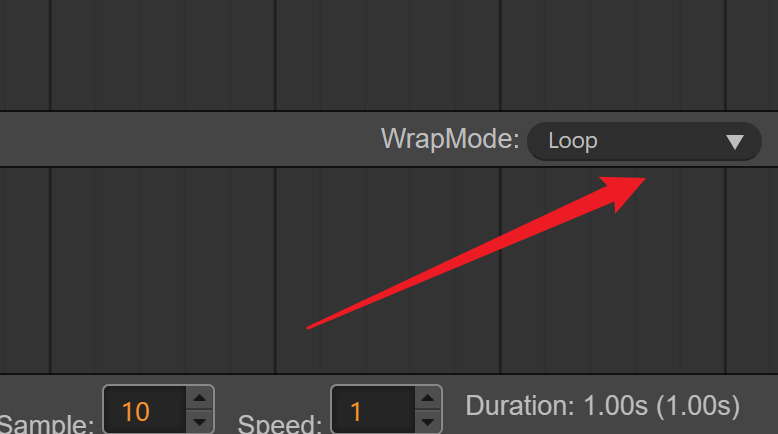
- 设置帧率
-
可以用于播放gif(图片组)
- 关键帧选择spriteframe属性
- 直接选中所有图片拖入进来会自动创建关键帧
-
不规则路径(贝塞尔曲线)
- 单机画面上的运动路径添加控制点,编辑路径
api
- 先获取动画组件
let anima=this.getComponent(cc.Animation) - 播放指定的动画
anima.play("动画名称")
图像绘制(待补充)
计时器
-
启动定时器
this. schedule(callback, interval)this. schedule(callback, interval, repeat, delay)- callback , 计时器回调
- 注意传入回调函数时不要带小括号
- interval , 每次时间间隔
- repeat , 重复多少次 delay
- 多少秒后还时启动
- callback , 计时器回调
-
停止定时器
comp.unschedule(callback )(传入回调函数) -
全部关闭
this.unscheduleAllCallbacks(); -
注意:回调函数中的this指向组件
-
可以使用箭头函数代替,,来让this指向节点
-
function(){}->()=>{}
-
-
一次性计时器:
-
this.scheduleOnce(function() { // 这里的 this 指向 component this.doSomething(); }, 2); -
仅在2s后执行一次回调函数
-
-
this.count = 0; this.callback = function () { if (this.count == 5) { // 在第六次执行回调时取消这个计时器 this.unschedule(this.callback); } this.doSomething(); this.count++; } this.schedule(this.callback, 1);
多媒体
资源加载
-
之间在属性面板中指定属于静态加载
-
使用
cc.resources.load进行动态加载-
cc.resources.load( path, type, onComplete)- 待加载的资源必须放在resources目录下
- 例如,icon/汽车 指的是 assets/resources/icon/汽车
- 路径不能加后缀名
- 待加载的资源必须放在resources目录下
-
第3个参数:onComplete指定回调方法,当资源加载完毕时调用
function( err, assets ) {}- 若err == null ,表示资源加载成功,assets即为加载得到的资源对象
- 若err!=null ,表示资源加载出错,err即为出错的原因。
-
onClicked(){ let self = this; // 这是JS中的闭包语法(否则闭包函数内访问不到this,或者也可以使用箭头函数来解决) cc.resources.load("icon/汽车", cc.SpriteFrame, function (err, assets) { self.node.getComponent(cc.Sprite).spriteFrame = <cc.SpriteFrame> assets;(尖括号代表强制类型转化) }); }
-
-
一次加载多个资源
- 指定多个资源路径cc.resources.load ( paths, callback(err, assets){ … })其中,paths类型 [cc.String], assets类型 [cc.Asset]
- 指定一个资源目录cc.resources.loadDir(path , callback(err,assets){ … })其中,path是一个文件夹路径,assets是[cc.Asset]
图片
显示gif
-
需要先提取为图片再使用脚本循环播放
-
@property( [ cc.SpriteFrame ] ) frames : cc.SpriteFrame[] = new Array(); sprite : cc.Sprite = null; // Sprite组件(用于控制图片的显示) index : number = 0; // 当前显示第N张图片 interval : number = 0.1; // 定时器的间隔 onLoad () { this.sprite = this.getComponent(cc.Sprite); } start () { this.schedule(this.onTimer, this.interval); } onTimer(){ if(this.frames.length ==0) return; this.sprite.spriteFrame = this.frames[this.index]; // 下一帧 this.index ++; if(this.index >= this.frames.length) this.index = 0; } // update (dt) {} onDestroy(){ this.unschedule(this.onTimer); }
-
-
要设置关闭自动缩放
-
或使用图集*Atlas(类似css中雪碧图)
- 待补充
音效
audiosource组件
- 背景音乐通常使用


audioEngine
- 播放提示音以及配音

- clip是cc.AudioClip类型

多场景设计
- 游戏的入口称为初始场景(导出时在构建发布中设置)
- 场景scene,一个场景代表一个画面
资源加载
-
每个资源都有一个独立的uuid
-
资源只有被引用了才会进行加载
-
预加载
-
cc.director.preloadScene(sceneName,onProgress,onLoaded)- 分别表示加载的场景、回调表示加载进度、回调表示加载完成
-
cc.director.preloadScene('新手村', function(count, total, item){//count表示加载完成的数目、total表示总数 cc.log('预加载场景: ' + count + '/' + total ); }, function(error: Error){ if(error!=null){ cc.log(error.message);} cc.log('预加载完成!'); } );
-
-
可以使用内置的进度条组件来显示加载的进度
api
- 场景切换
cc.director.loadScene('要切换的场景名称';)- 名称即可,不需要写路径
场景间数据传输(常驻节点)
物理系统(待补充)
API
游戏运行控制
- 退出游戏
cc.game.end(); - 暂停游戏
cc.director.pause(); - 回复游戏
cc.director.resume();
节点
获取节点
-
当前节点:
this.node:cc.Node- 这就是通过组件来获取节点(每个组件都有一个.node类型成员)
-
父节点:
this.node.parent -
子节点:
this.node.children:cc.Node[] -
查找(子)节点:
cc.find("路径",[子节点名称])历经就是在层级管理器中现实的(如Canvas/佩奇)- 找不到时返回null
全局对象
- 有的对象应该作为整个游戏的全局变量(如玩家得分),这时就应该使用全局对象
- 一般创建一个一级节点其他,在下面挂载全局初始化节点(用于存储全局变量)(通常添加static修饰)
- 将其他脚本中的节点/组件引入到该节点中(在onload中赋值)
销毁节点
node.destroy()
组件
获取组件
-
node.getComponent(组件)-
内置:
cc.Lable -
自定义:
"自定义组件名称"-
可以获取别的组件(脚本),调用其方法
-
应用:通过修改Sprite的属性修改节点的图片
-
创建图片帧属性,用于对其赋值
-
let sprite = this.node.getComponent(cc.Sprite); if(this.face==true) { sprite.spriteFrame = this.face1; this.face=false; } else { sprite.spriteFrame = this.face2; this.face=true; }
-
-
-
创建组件
-
x.addComponent(cc.Sprite);为x节点新创建一个新脚本组件,并返回-
也可以输入一个具体的已经创建的脚本进行引入
-
//先引入 import BulletScript from "./BulletScript"; let script = bullet.addComponent('BulletScript');
-
-
可以由此对其他脚本进行操控
-
-
let bullet:cc.Node=new cc.Node(); let sprite:cc.Sprite=bullet.addComponent(cc.Sprite); sprite.spriteFrame=this.bulletIcon; bullet.parent=this.node;- 动态创建(子弹)节点,并创建脚本挂载
内置组件
进度条
widget
block input event
- 用于阻止输入事件(也可以使用阻止冒泡)
- 添加组件后会自动阻止触摸事件透传
button
- 使一个节点具有按钮的功能
- transition设置点击、悬浮时按钮的样式(行为)
- clickevent表示按钮被点击时,指定节点、脚本来处理
- 交给节点->组件->函数处理
- Click Event属性用户添加的每一个事件由节点引用,组件名称和一个响应函数组成。详情见下方的 Button 点击事件 部分。
label
sprite

- trime type设置是否自动裁切空白区域

mask
- 遮罩、蒙版:限制子节点的可渲染区域
- 自定义形状
调试
- 输出到控制台
cc.log()
属性
属性的定义
@property(“数据类型”):写在属性定义的上一行,属性就会出现在属性面板,使用基本数据类型时可以省略数据类型- 脚本将属性显示在属性面板上,可以很方便的调节属性而不需要改变代码,使得代码可以满足不同的需求,很好的实现复用
属性的使用
- 基本属性类型:
string number boolean bigint - 引用类型:
cc.Node节点 cc.SpriteFrame图片帧 cc.AudioClip音频
常用节点属性
- 位置
setPosition(x,y)- 可以传入二/三维向量
cc.v3(0,0,0) getPosition()cc.Vec2.distance(p1,p2)传入两个二维向量计算距离
- 可以传入二/三维向量
angle设置方向(要转化为角度值)- 缩放
setSCale()- 也可以传入向量(只不过代表的是缩放倍数)
- 节点禁用启用:active属性
- 显示层级设置
zIndex- 数值越大越xian’shi
事件
- 通常在onload中绑定事件
this.node.on("事件名称",处理函数,this)
键盘事件
-
不属于某个单个节点,是属于系统的事件(全局事件)
-
cc.systemEvent.on('keydown',处理函数,this)- 不是
this.node.on()
- 不是
-
示例
-
onKeyDown(evt:cc.Event.EventKeyboard){ switch(evt.keyCode){ case cc.macro.KEY.a: this.node.x-=10; break; case cc.macro.KEY.d: this.node.x+=10; break; case cc.macro.KEY.w: this.node.y+=10; break; case cc.macro.KEY.s: this.node.y-=10; break; } }
-
鼠标(触摸)事件
-
使用touch系列(兼容)
-
单击
this.node.on('mousedown',this.move,this);(touchdown) -
移动
mousemove(touchmove) -
抬起
mouseup(touchup) -
touchcancel触摸取消(终止),相当于按下了esc -
this.node.on('touchstart', this.onTouchStart,this); onTouchStart(e:cc.Event.EventTouch){}e.getLocaction()获取坐标的二维向量
补充
http
- 使用XMLHttpResquest对象
脚本的引入
-
通过
getComponent获取脚本:getComponent是 Cocos Creator 提供的方法之一,用于在运行时获取指定节点上的组件实例。使用getComponent方法可以在运行时动态获取组件,并通过组件实例调用其方法或访问其属性。这种方式适用于动态场景,需要根据游戏逻辑获取组件并进行操作。示例:
const myScript = node.getComponent(MyScript); // 调用脚本组件的方法 myScript.myMethod(); // 访问脚本组件的属性 const value = myScript.myProperty;这种方式是基于游戏对象(节点)的实例获取组件,适用于运行时动态操作。
-
通过
import导入脚本: 在 Cocos Creator 中,你可以使用import语句直接导入脚本文件,并将其作为一个模块来使用。通过导入脚本,你可以使用脚本中的方法、类、变量等,并在代码的其他部分进行调用和使用。这种方式适用于在代码的不同部分需要共享脚本中的功能或数据。示例:
import MyScript from 'MyScript'; // 创建脚本实例 const myScript = new MyScript(); // 调用脚本的方法 myScript.myMethod(); // 访问脚本的属性 const value = myScript.myProperty;这种方式是基于模块的导入,适用于静态的、在多个代码文件中共享脚本功能和数据的情况。
总体来说,getComponent 适用于运行时动态获取组件实例并进行操作,而通过 import 导入脚本适用于代码的其他部分需要共享脚本功能或数据的情况。选择使用哪种方式取决于你的具体需求和场景。





























 1737
1737











 被折叠的 条评论
为什么被折叠?
被折叠的 条评论
为什么被折叠?








